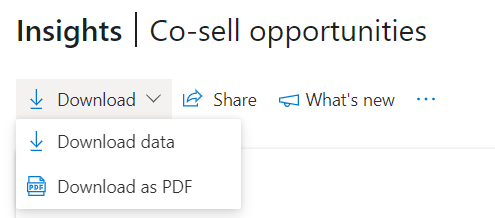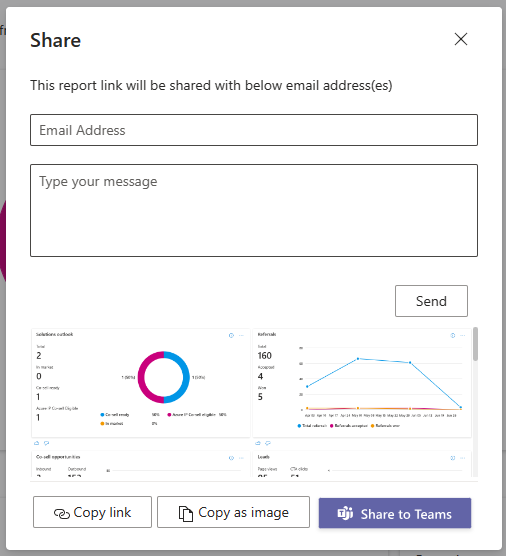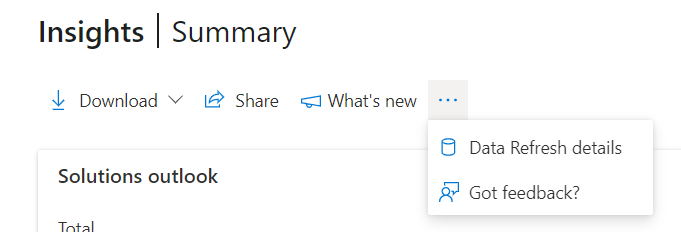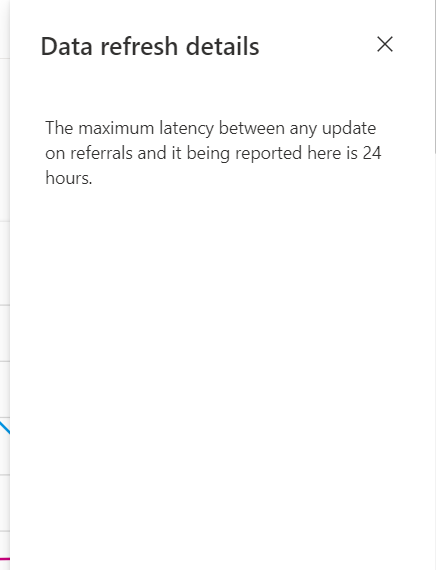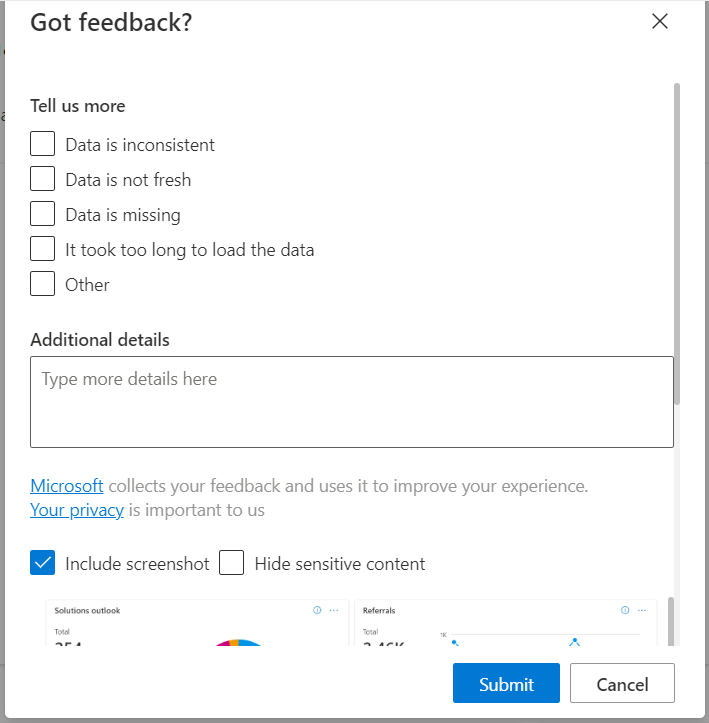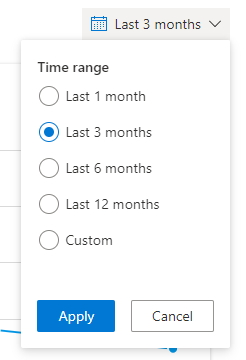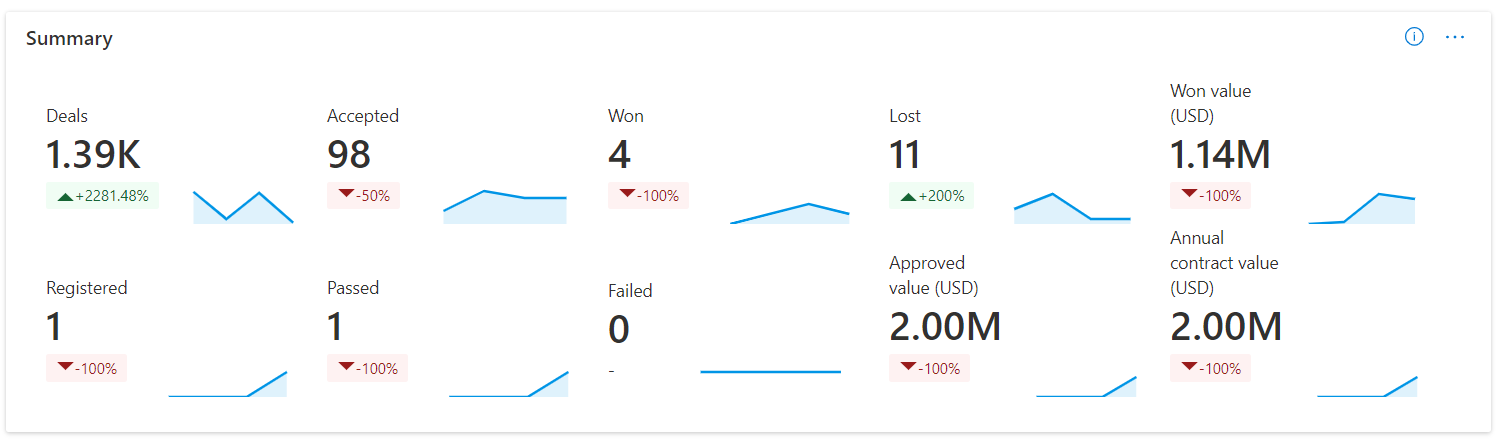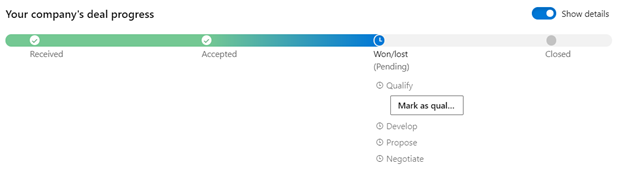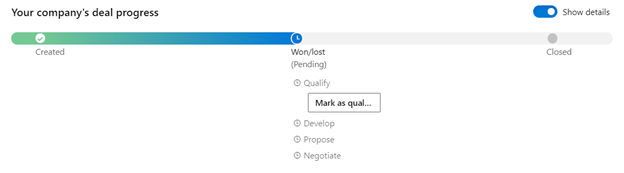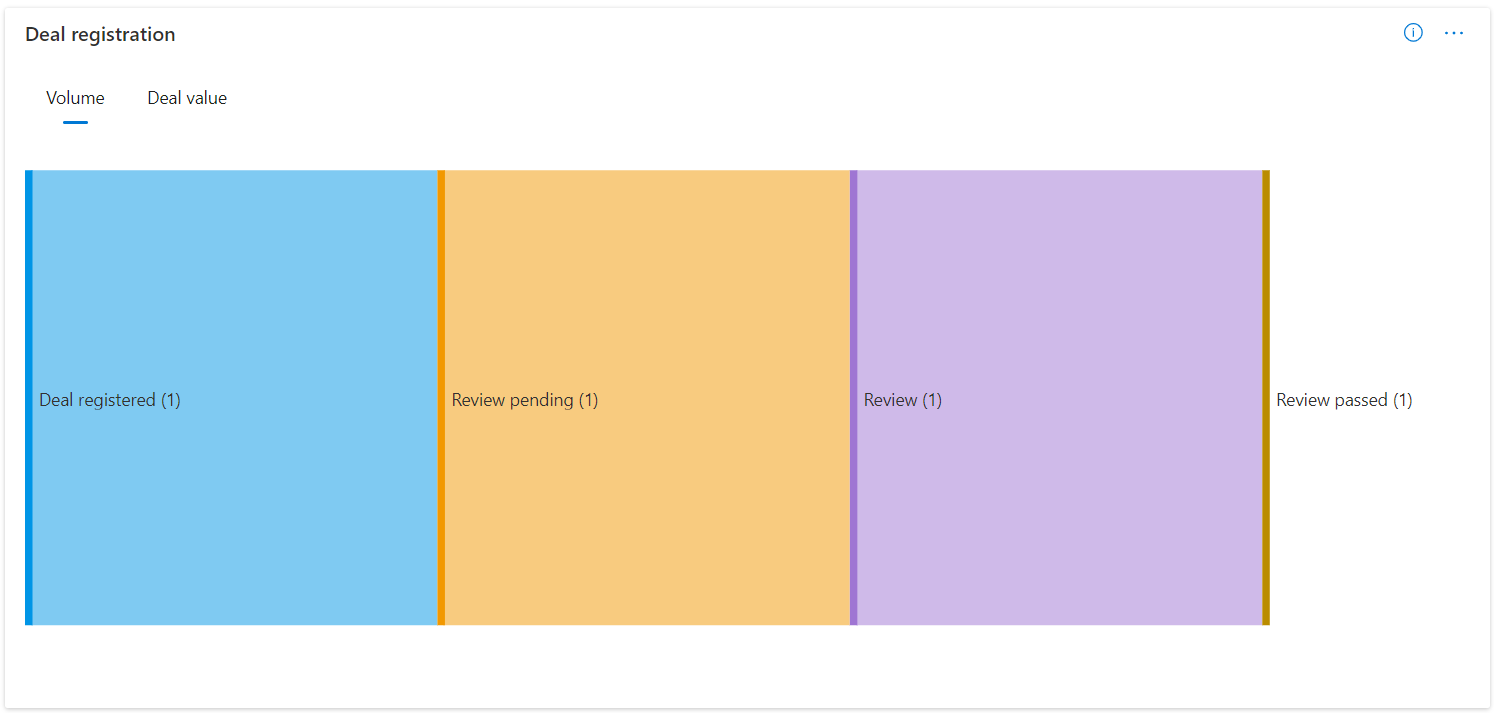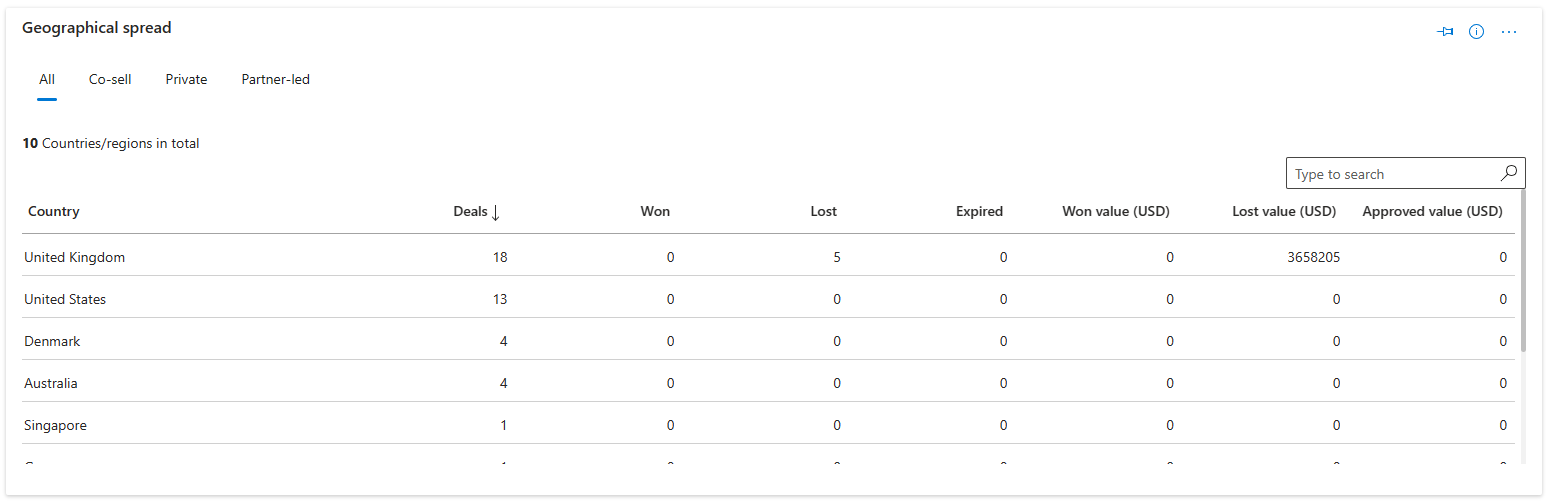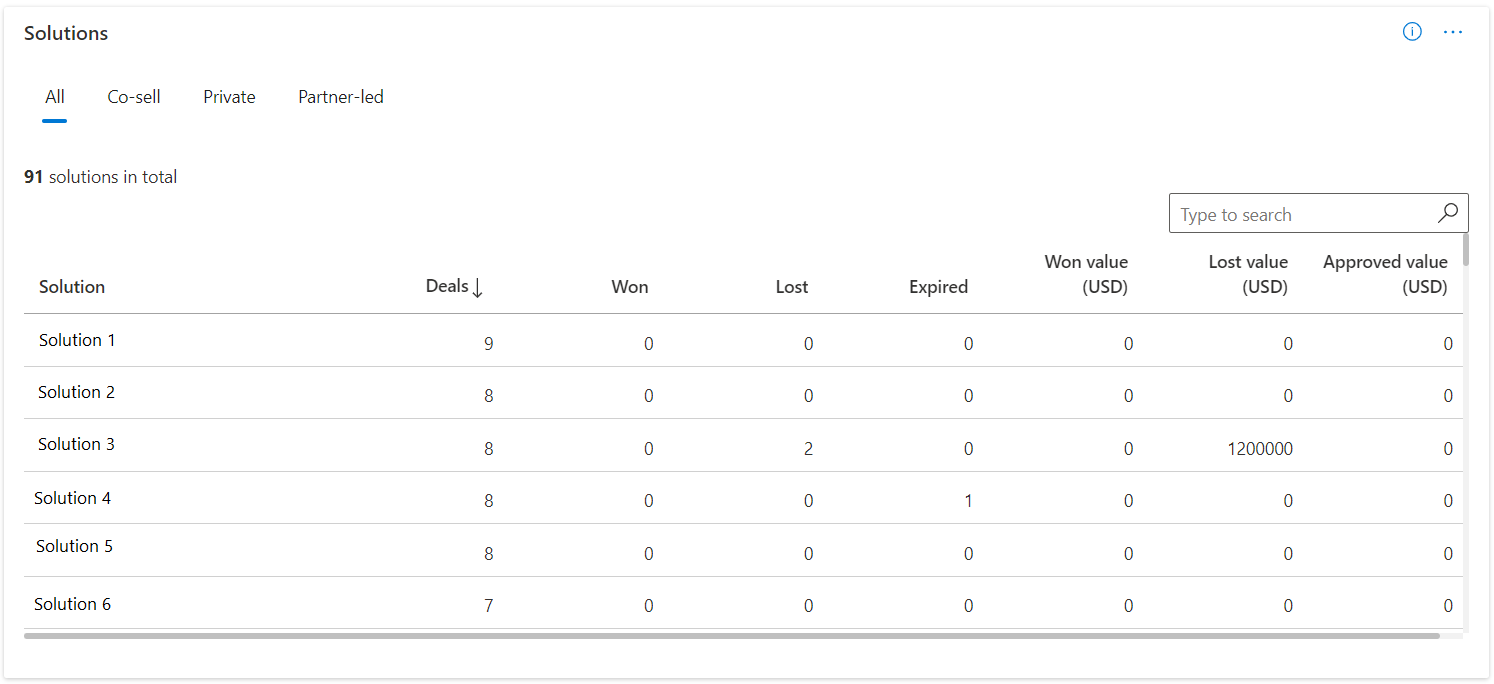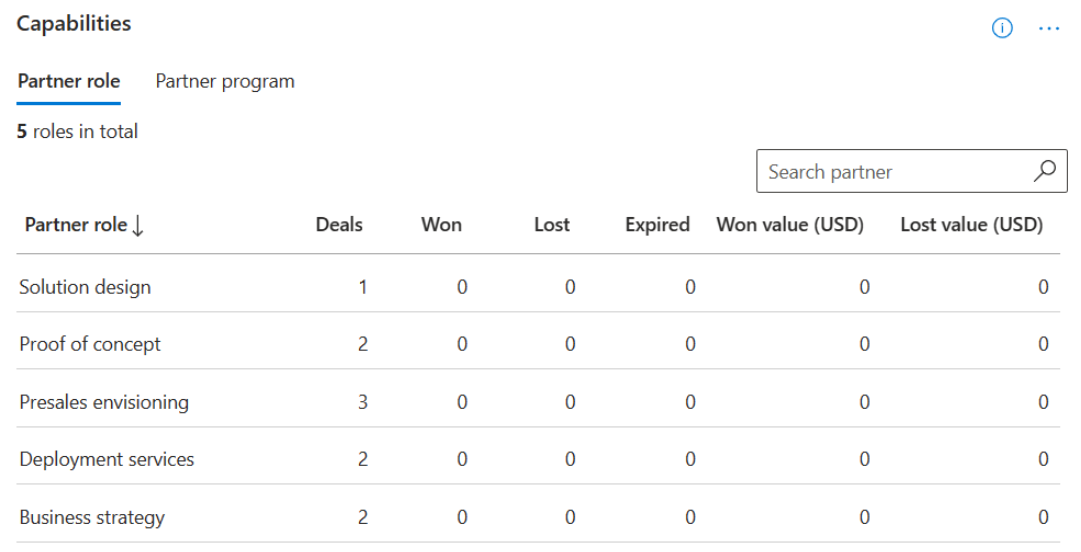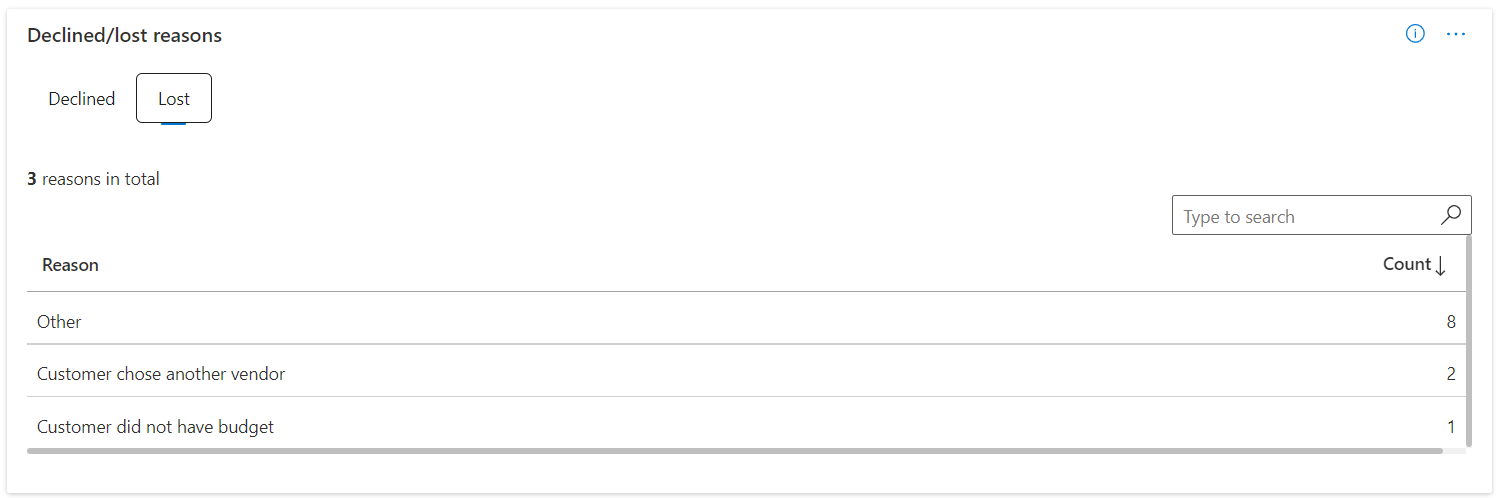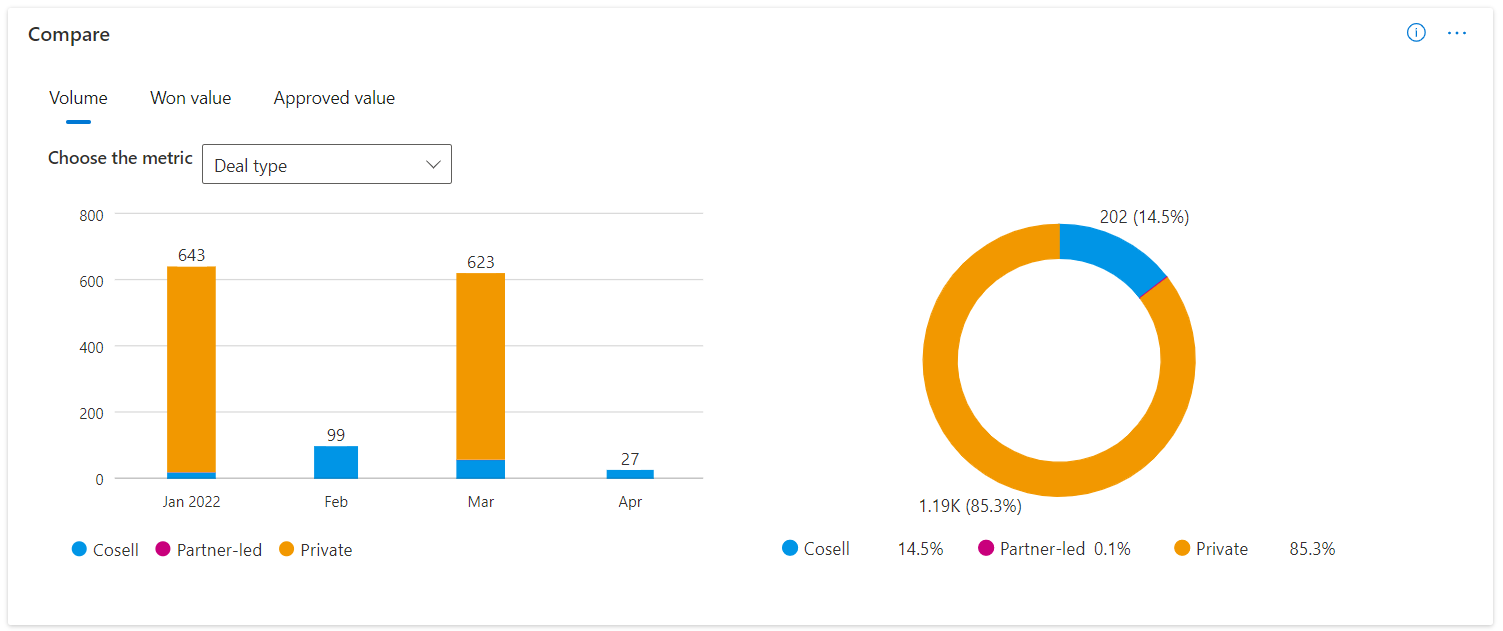A együttes értékesítési lehetőségekhez kapcsolódó elemzéseket megtalálja a Partnerközpontban
Megfelelő szerepkörök: Átirányítások rendszergazdája
Feljegyzés
Az átirányítási elemzések a Elemzések munkaterületről és az Átirányítás munkaterületről is elérhetők.
Az Átirányítások Elemzés szakaszában található Együttes értékesítési lehetőségek lapon láthatja, hogyan végzik a javaslatok a referenciákat. Ezek a javaslatok közé tartozik mind az IP-társértékesítés, mind a szolgáltatások együttes értékesítési átirányítások. Ezeket a metrikákat rendszeresen áttekintve azonosíthatja a figyelmet igénylő trendeket vagy területeket, és megkezdheti az üzleti célok elérését.
Az irányítópult különböző lapokon jeleníti meg az IP-társértékesítés és a szolgáltatások együttes értékesítési javaslatainak metrikáit, valamint a Mind lapot, amely mindkét típusú javaslatot együtt jeleníti meg.
Fontos
Az ügylettípus-szűrőt előre alkalmazza a társértékesítés és a partner által vezetett típus az összes adathoz. Távolítsa el a szűrőt, ha az összes vagy adott típusú ügylet adatait szeretné elemezni.
Az együttes értékesítési lehetőségek elemzési irányítópultjának navigálása
A közös értékesítési lehetőségek elemzési irányítópultja számos oldalszintű funkcióval rendelkezik a jobb felhasználói élmény és a használhatóság érdekében.
Letöltés
Letöltheti a nyers adatokat, és LETÖLTHETI PDF formátumban.
Megosztás
A lapra mutató hivatkozást vagy képernyőképet e-mailben vagy a Teamsben is megoszthatja.
Újdonságok
Ebben a szakaszban megtekintheti a laphoz kapcsolódó összes frissítést. Ebből a panelről is készíthet gyorsbemutatót és lapbemutatót.
Adatfrissítés részletei és visszajelzés
Az oldalon elérhető összes widget adatfrissítési adatait megtekintheti. A visszajelzéseket lapszinten is megoszthatja, képernyőképekkel és egyéb részletekkel együtt.
Időtartomány-szűrők
Az egyes lapok jobb felső sarkában található időtartomány-kijelölés. Az Áttekintés oldaldiagramok kimenetét testre szabhatja úgy, hogy az elmúlt 1, 3, 6 vagy 12 hónap alapján kiválaszt egy időtartományt, vagy kiválaszt egy egyéni időtartományt. Az alapértelmezett időtartomány-kijelölés három hónap.
Visszajelzés gomb
Az oldal minden vezérlője tartalmaz egy visszajelzési gombot, amellyel azonnali visszajelzést adhat képernyőképekkel és részletekkel.
Szűrők alkalmazása
A Szűrők gombra kattintva megnyithatja azt a panelt, amellyel különböző módokon szűrheti ezeket az adatokat:
- Ügyfél neve: Az alapértelmezett érték az Összes, de az adatokat egy vagy több kiválasztott ügyfélre korlátozhatja.
- Ország: Az alapértelmezett érték az Összes, de az adatokat a kiválasztott ügyfél egy vagy több országára korlátozhatja.
- Ügylet típusa: Az alapértelmezett érték az együttes értékesítést és a partner által vezetett ügyleteket is tartalmazza. Egyéb lehetőségek közé tartoznak a privát ügyletek és az Összes (az összes ügylettípus kiválasztásával).
- Ügylet iránya Az alapértelmezett érték az Összes, de az adatokat korlátozhatja bejövő (fogadott) vagy kimenő (elküldött) átirányításokra.
- Megoldás neve: Az alapértelmezett érték az Összes, de az adatokat olyan javaslatokra korlátozhatja, amelyek egy vagy több kiválasztott megoldást tartalmaznak.
- Marketplace vásárlási szándék: Az alapértelmezett érték az Összes, de az adatokat olyan átirányításokra korlátozhatja, ahol az ügyfél a piactéren kíván tranzakciót lebonyolítani. Használja a Nem alkalmazható lehetőséget az információk rögzítése előtt létrehozott javaslatokra (2023. június 1.).
- Partnerprogram: Az alapértelmezett érték az Összes, de az adatokat egy adott GTM-programban lévő javaslatokra korlátozhatja. Ez csak a szolgáltatások együttes értékesítési ügyletei esetén alkalmazható, és csak az Összes és a Szolgáltatások együttes értékesítés lapján érhető el.
- Partnerszerepkör: Az alapértelmezett érték az Összes, de az adatokat áttételes szerepkörre korlátozhatja, amelyet a szolgáltatáspartnerek a jóváhagyásuk alapján játszhatnak a lehetőségben. Ez csak a szolgáltatások együttes értékesítési ügyletei esetén alkalmazható, és csak az Összes és a Szolgáltatások együttes értékesítés lapján érhető el.
Az alábbi diagramok adatai a dátumtartományt és a kiválasztott szűrőket tükrözik, kivéve az alábbiakat. Egyes szakaszokban további szűrőket is alkalmazhat, például szűrést egy adott megoldásra.
Összegzés
Ez a kártya áttekintést nyújt arról, hogy az együttes értékesítési lehetőségek hogyan teljesítenek az IP-együttes értékesítés és a szolgáltatások együttes értékesítési ügyletei esetében.
A diagram a teljes ügyleteket, az elfogadott ügyletek számát, a megnyertként és az elveszettként megjelölt ügyletek számát, valamint a kiválasztott időszakra (USD-ben) megnyert teljes ügyleti értéket jeleníti meg.
Ez a diagram a regisztrált ügyletek számát, a jóváhagyott ügyleteket, az elutasított ügyleteket, az ügylet teljes jóváhagyott értékét (USD-ben) és a kiválasztott időszakra vonatkozó éves szerződési értéket (USD-ben) is megjeleníti. Ez csak az IP-társértékesítési ügyletekhez érhető el.
A százalékos változási metrikák (piros vagy zöld színnel, nyíljelzővel) a kijelölt dátumtartomány utolsó teljes hónapja és a tartomány első teljes hónapja közötti különbséget jelzik. Tegyük fel például, hogy az aktuális dátum június 15., és a 3M szűrőt választotta az elmúlt három hónap adatainak megjelenítéséhez. Ebben az esetben ezek a metrikák a május (a kiválasztott időszak utolsó teljes hónapja) és a március (a kiválasztott időszak első teljes hónapja) közötti különbséget mutatják. A kiválasztott dátumtartomány utolsó 3 M, az összehasonlítás a májusi adatok és a márciusi adatok között lenne.
Feljegyzés
Az ügyletregisztrációval kapcsolatos widgetek csak akkor jelennek meg, ha a partnerek az Azure IP-cím együttes értékesítésére jogosult megoldásokkal és a megfelelő regisztrált ügyletekkel rendelkeznek.
Konverziós tölcsér
Ez a szakasz vizuálisan jelzi, hogyan haladnak az ügyletek az egyik állapotról a másikra az életciklusuk során. A teljes életciklust az ügylet mennyisége alapján tekintheti meg. Az ügylet értékét a szakasz fő kimutatása alapján is megtekintheti USD-ben. Az első szakasz az állapottal és az ügylet típusával is fel van címkézve, így vizuálisan jelzi a kötetet vagy az értéket típus szerint. Van egy szakasz is, a korábbi javaslatok, amely arra szolgál, hogy jelezze azokat az ügyleteket, amelyek esetében műveletet hajtott végre az elfogadásuk/hanyatlásuk, vagy a jelentéshez kiválasztott időszakban megnyertként vagy elveszettként megjelölve őket. Szűrőkkel megtekintheti az ügyletek előrehaladását az életciklusuk különböző szakaszaiban.
Ezen a widgeten megtekintheti az átlagos elfogadási időt és az átlagos időt is, amelyet a létrehozott/kapott lehetőségből vett a győzelemhez.
Az együttes értékesítési bejövő ügyletek összeolvadhatnak elfogadott, elutasított vagy lejárt ügyletekké, mivel a partnereknek el kell fogadniuk vagy elutasítaniük a bejövő együttes értékesítési ügyleteket.
A partner által vezetett, privát és együttes értékesítési kimenő ügyletek egyesülnek a Létrehozva szolgáltatással, mivel a partnerek létrehozzák az ilyen típusú ügyleteket.
Ügyletregisztráció
Ez a szakasz vizuálisan jelzi, hogy a regisztrált ügyletek hogyan mozognak egyik állapotból a másikba az életciklusuk során. A szakasz fő kimutatása alapján megtekintheti a teljes életciklust az ügylet mennyisége és az ügyleti érték alapján USD-ben. Ez a szakasz csak azoknak a partnereknek jelenik meg, akik az Azure IP-cím együttes értékesítésére jogosult megoldásokkal rendelkeznek, és regisztrált ügyletekkel rendelkeznek. Szűrőkkel megtekintheti az ügyletek előrehaladását az életciklusuk különböző szakaszaiban.
Ez a widget nem alkalmazható a szolgáltatások együttes értékesítési típusú javaslataihoz, és nem látható a Szolgáltatások együttes értékesítés lapján.
Földrajzi eloszlás
Ez a szakasz azokat az országokat/régiókat mutatja be, ahonnan az ügyletek érkeztek, valamint az egyes országok/régiók részleteit. Az egyes országok ügyleti részleteinek táblázatos nézete látható.
Megoldások
Ez a diagram lehetővé teszi, hogy lássa, mely megoldások vezetik a legtöbb javaslatot és a legmagasabb ügyletértéket. A táblázat kimutatásokat tartalmaz – Mind, Együttes értékesítés, Partner által vezetett és Privát. A kimutatás kiválasztása alapján láthatja az ügyletek teljesítményét a megoldás szerint összesítve.
Feljegyzés
Ha több megoldás is szerepel egy ügyletben, a tábla ugyanazt az ügyletet jeleníti meg, amely az összes megoldáshoz beleszámít. Nem szabad összeadnia a megoldásokhoz kapcsolódó értékeket, és nem hasonlíthatja össze azokat más javaslatkötet-metrikákkal. Ez a nézet segít megérteni az ügylet teljesítményét a megoldási kimutatásban.
A táblázat összes olyan ügyletet tartalmaz, amelyek tartalmazzák a megoldást, és a megfelelő állapotokat, például a megnyert ügyleteket, az elveszett ügyleteket, az ügyletek lejártak. Azt is mutatja, a teljes ügyletek értéke nyert és elveszett AZ USD pénznemben.
Képességek
Ez a diagram lehetővé teszi, hogy lássa, mely képességei vezetik a legtöbb javaslatot és a legmagasabb ügyletértéket. A táblázat kimutatásokat tartalmaz – partnerprogramot és partnerszerepkört. A kimutatás kiválasztása alapján láthatja a kimutatás által összesített ügyletek teljesítményét.
Feljegyzés
Ha egy ügylet több partnerprogramot is tartalmaz, a táblában ugyanaz az ügylet lesz látható, amely az összes programhoz beleszámít. Nem szabad összeadnia a programokhoz kapcsolódó értékeket, és össze kell hasonlítani azokat más hivatkozási kötetmetrikákkal. Ez a nézet segít megérteni a partnerprogram-kimutatások ügyleti teljesítményét.
A táblázat összes olyan ügyletet tartalmaz, amelyek tartalmazzák a szerepkört/programot, valamint a megfelelő állapotokat, például a megnyert ügyleteket, az elveszett ügyleteket, az ügyletek lejártak. Azt is mutatja, a teljes ügyletek értéke nyert és elveszett AZ USD pénznemben.
Elutasított és elveszett okok
Ez a szakasz segít elemezni azokat az okokat, amelyek miatt a vállalat elutasítottként vagy elveszettként jelöli meg az ügyleteket. Az ilyen képviseletekben szereplő lehetőségek ugyanazok az okok, amelyeket az eladók az ügylet elutasítása vagy elvesztése esetén választottak.
Összehasonlító diagramok
Az összehasonlítási szakasz segítségével összehasonlíthatja az ajánlásokkal kapcsolatos adatokat a kötet több dimenziója alapján, a megnyert ügyleti érték (USD-ben), valamint a jóváhagyott érték (USD-ben) kimutatás alapján. Az adatok összehasonlításának négy dimenziója a következő:
- Ügylet típusa
- Piacok
- Megoldások
- Együttes értékesítés típusa (csak az Összes lapon érhető el)
Az ügylettípus kiválasztásakor összehasonlíthatja a javaslatok teljesítményét az együttes értékesítési lehetőségek, a partner által vezetett és a privát ügyletek tekintetében. A piacok és a megoldások esetében akár három különböző lehetőséget is választhat a teljesítményük összehasonlítására. Az első diagram, amely egy sávdiagram, a fő kimutatás alapján havi trendet mutat, amely a kötet, a megnyert ügyleti érték vagy az ügyletek jóváhagyott értéke. A sávdiagramtól jobbra egy kördiagram is látható, amely ugyanahhoz az adathoz százalékos eloszlást jelenít meg. Az együttes értékesítés típusával összehasonlíthatja az ip-társértékesítés és a szolgáltatások együttes értékesítési javaslatainak eloszlását.
Feljegyzés
A hibaként bezárt javaslatok nem lesznek figyelembe véve az elemzési widgetekben és az adatletöltésben.
Az elemzés letöltése
Az együttes értékesítési lehetőségek és az ügyletregisztráció elemzését letöltheti. Az alábbi információk a letöltési funkciót ismertetik.
- Az Adatok letöltése gombra kattintva legfeljebb 5000 rekord tölthető le. A rekordok csökkenő sorrendben vannak rendezve az átirányítás létrehozási dátuma alapján.
- A letöltési függvény figyelembe veszi az ütemtervet és az alkalmazott szűrőket.
- A partner választhatja, hogy CSV (vesszővel tagolt érték) vagy TSV (tabulátorral tagolt érték) formátumban tölti le a jelentést.
- A rekordok letöltése eltarthat néhány percig.
- Meg kell várnia, amíg a letöltés befejeződik. A navigálás megszakítja a letöltést.
Feljegyzés
Ez letölti a kiválasztott időszakra vonatkozó elemzési adatokat. A tranzakciós adatok exportálásához nyissa meg a Javaslat munkaterületen található együttes értékesítési lehetőségek lapot.
Nincs adat
Több oka is lehet annak, hogy miért kap egy üres diagramot, például az alábbit, amikor az együttes értékesítési elemzéshez fér hozzá az alábbi szakaszban leírtak szerint.
- Ehhez a fiókhoz nincsenek adatok. Próbáljon meg ajánlatokat létrehozni a jelentés feltöltéséhez.
- Hálózati kapcsolati probléma merült fel. Ellenőrizze az internetkapcsolatot, és próbálkozzon újra.
- Az oldal az együttes értékesítési ügyletek alapértelmezett szűrőjével töltődik be. Ha csak privát ügyletekkel rendelkezik, állítsa alaphelyzetbe az ügylettípus szűrőt.
- Nincsenek az alkalmazott szűrőknek megfelelő rekordok. Próbálkozzon a szűrők alaphelyzetbe állításával.
- A lehetőségállapot módosítása és az elemzési jelentésben való frissítésük késik. Ellenőrizze a jelentést 24 óra után.
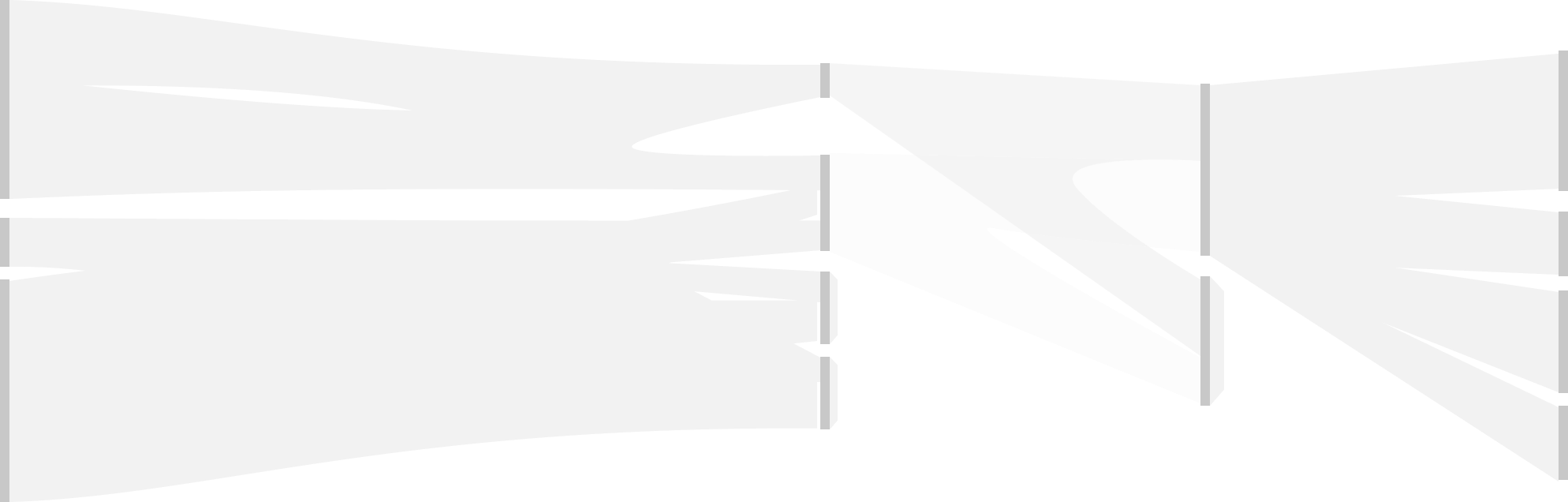
Tipp.
Ha meg szeretné tekinteni, hogyan teljesít az üzleti profilja a Microsoft Appsource felületén, tekintse át az Érdeklődők elemzések oldalt.
Következő lépések
Visszajelzés
Hamarosan elérhető: 2024-ben fokozatosan kivezetjük a GitHub-problémákat a tartalom visszajelzési mechanizmusaként, és lecseréljük egy új visszajelzési rendszerre. További információ: https://aka.ms/ContentUserFeedback.
Visszajelzés küldése és megtekintése a következőhöz: